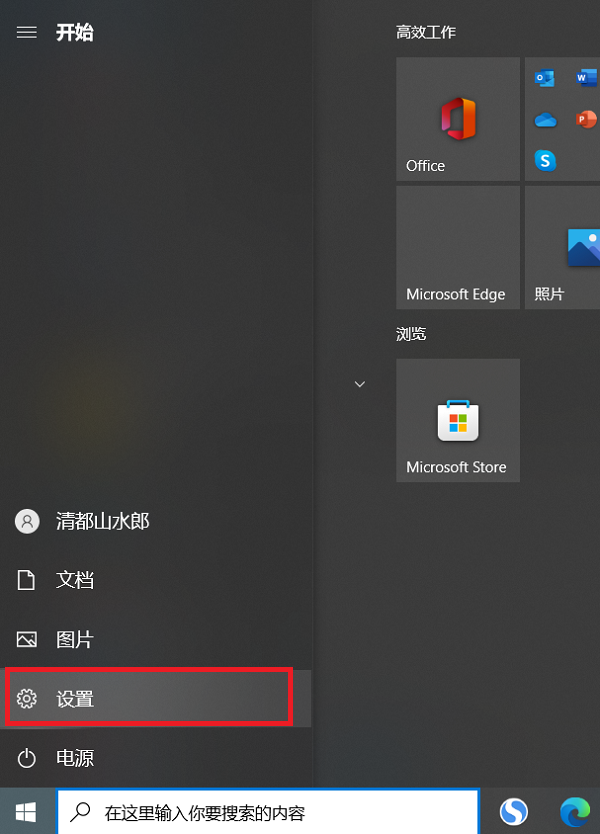
对于很多用户来说,笔记本都是经常用作办公的设备,没有什么秘密,并且一直都是放在家中,所以很多用户就不想要设定密码,所以想要知道笔记本win10怎么取消开机密码,下面就让小编给大家介绍一下取消开机密码的步骤。
1、点击电脑的开始,在弹出的界面中找到【设置】进入到设置界面中;
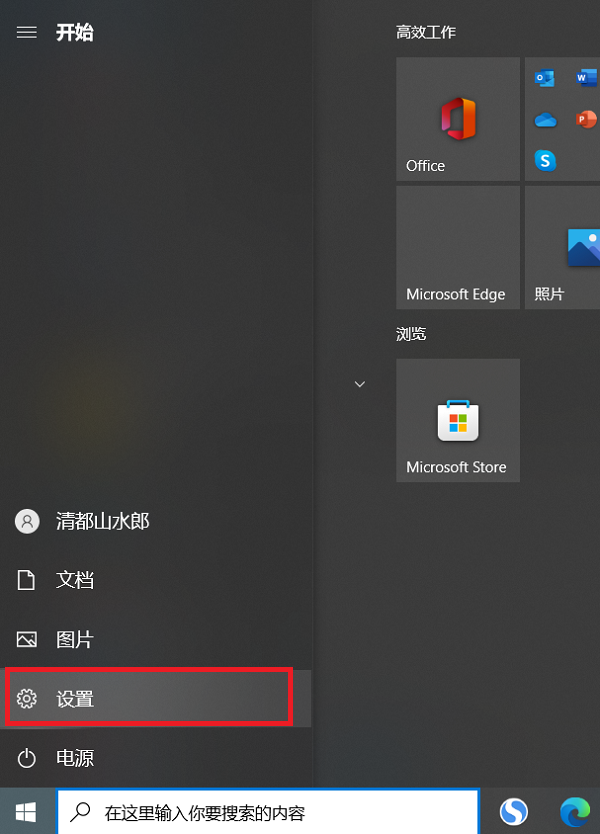
2、在设置界面中点击【账户】进入其中;
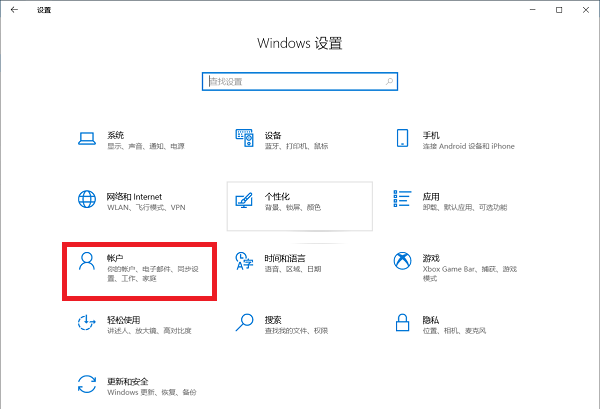
3、在账户界面中点击左边的【登录选项】-右边页面的【密码】-【更改】就可以进入到更改界面中;
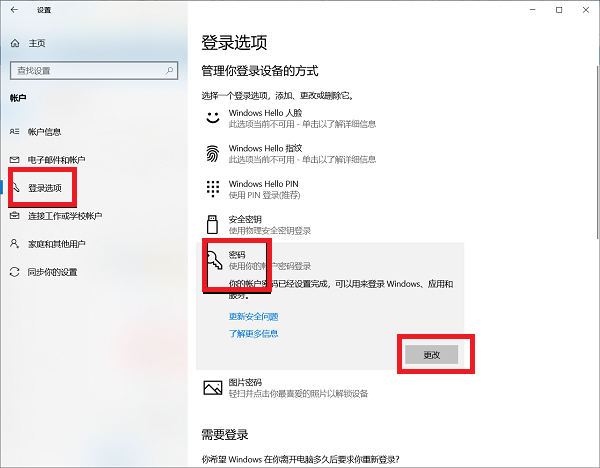
4、在输入原密码之后会进入到更改密码界面,在界面中不要输入任何的密码,直接进入下一步就可以完成取消开机密码操作。
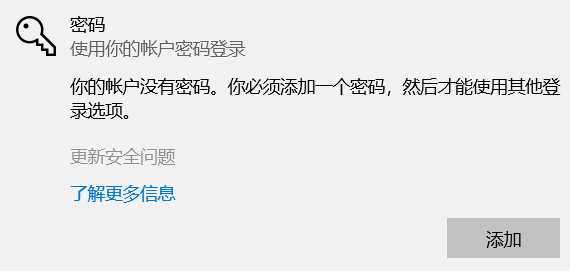
以上就是笔记本win10怎么取消开机密码的全部内容,希望以上内容能帮助到朋友们。

如何看充电宝充电(如何看充电宝充电功率)
如何看充电宝充电,查看充电宝充电的方法如下:1、带LED显示屏的充电宝,屏幕上会直接显示电量,理论上当数字为100时即表示充电完成。但考虑到成本问题,市场上流通的数显充电宝电量显示可能均不是那(0)人阅读时间:2023-03-28
vrv是什么意思(vrv是什么设备)
vrv是什么意思,vrv是空调系统,其全称是Varied Refrigerant Volume,简称VRV,是一种冷剂式空调系统,它以制冷剂为输送介质,室外主机由室外侧换热器、压缩机和其他制冷附件组成,末端装置是由直接蒸(0)人阅读时间:2023-03-28
iPhone11双卡双待怎么插卡 iphone11如何插双卡
苹果11双卡双待怎么插卡,苹果11双卡双待插卡的步骤是:1、苹果手机的卡托是采用正反二面设计,也就是正面装一张卡,反而可以放另一张卡。装卡时注意,有芯片的一面朝外面。2、把卡安装好以后,苹果手机会检测(0)人阅读时间:2023-03-28
合肥公交卡充值方法(合肥公交卡充值方法最新)
合肥公交卡充值方法,合肥公交卡充值方法是:1、首先打开手机支付宝app,在支付宝首页搜索框内搜索“城市一卡通”。2、然后手机需要支持NFC充值,请按照屏幕提示进行操作。之后将公交卡贴在手机背面,等(0)人阅读时间:2023-03-28笔记本win10怎么取消开机密码 win10笔记本如何取消开机密码
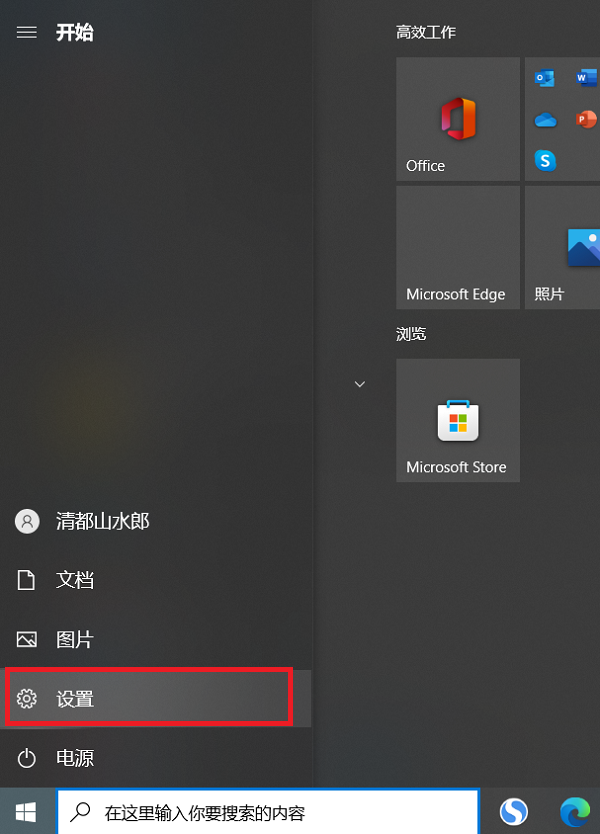 对于很多用户来说,笔记本都是经常用作办公的设备,没有什么秘密,并且一直都是放在家中,所以很多用户就不想要设定密码,所以想要知道笔记本win10怎么取消开机密码,..2023-03-28
对于很多用户来说,笔记本都是经常用作办公的设备,没有什么秘密,并且一直都是放在家中,所以很多用户就不想要设定密码,所以想要知道笔记本win10怎么取消开机密码,..2023-03-28如何看充电宝充电(如何看充电宝充电功率)
 如何看充电宝充电,查看充电宝充电的方法如下:1、带LED显示屏的充电宝,屏幕上会直接显示电量,理论上当数字为100时即表示充电完成。但考虑到成本问题,市场上流通的数显充电宝电量显示可能均不是那..2023-03-28
如何看充电宝充电,查看充电宝充电的方法如下:1、带LED显示屏的充电宝,屏幕上会直接显示电量,理论上当数字为100时即表示充电完成。但考虑到成本问题,市场上流通的数显充电宝电量显示可能均不是那..2023-03-28vrv是什么意思(vrv是什么设备)
 vrv是什么意思,vrv是空调系统,其全称是Varied Refrigerant Volume,简称VRV,是一种冷剂式空调系统,它以制冷剂为输送介质,室外主机由室外侧换热器、压缩机和其他制冷附件组成,末端装置是由直接蒸..2023-03-28
vrv是什么意思,vrv是空调系统,其全称是Varied Refrigerant Volume,简称VRV,是一种冷剂式空调系统,它以制冷剂为输送介质,室外主机由室外侧换热器、压缩机和其他制冷附件组成,末端装置是由直接蒸..2023-03-28iPhone11双卡双待怎么插卡 iphone11如何插双卡
 苹果11双卡双待怎么插卡,苹果11双卡双待插卡的步骤是:1、苹果手机的卡托是采用正反二面设计,也就是正面装一张卡,反而可以放另一张卡。装卡时注意,有芯片的一面朝外面。2、把卡安装好以后,苹果手机会检测..2023-03-28
苹果11双卡双待怎么插卡,苹果11双卡双待插卡的步骤是:1、苹果手机的卡托是采用正反二面设计,也就是正面装一张卡,反而可以放另一张卡。装卡时注意,有芯片的一面朝外面。2、把卡安装好以后,苹果手机会检测..2023-03-28